O comando Espessura/Deslocamento permite que você adicione ou remova espessura das faces de uma peça ou superfície composta, crie uma superfície de deslocamento a partir da face de uma peça ou superfície ou crie um sólido novo.
Novidades: 2021
Fluxos de trabalho de espessura
- Clique em Guia Modelo 3D
 painel Modificar
painel Modificar  Espessura/Deslocamento
Espessura/Deslocamento
 .
.
- À direita da trilha, especifique o tipo de saída: Sólido
 .
.
- Especifique a Geometria de entrada. Clique em Selecionar faces e escolha superfícies ou faces existentes.
Dica: Selecione Cadeia automática de faces para escolher várias faces tangentes contínuas a serem espessadas. Todas as faces selecionadas engrossam com a mesma direção e operação booleana.
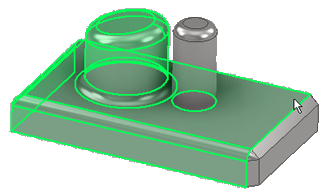
- Na seção Comportamento, especifique...
- Direção: escolha entre Interior
 , Exterior
, Exterior  ou Centro
ou Centro  .
.
- Distância: especifique a espessura ou a distância do deslocamento.
Se necessário, clique na seta para usar o comando Medir, Mostrar Cotas ou selecione um valor utilizado recentemente.
- Mesclagem automática: como mostrado abaixo, esta opção move automaticamente faces tangenciais adjacentes e cria novas mesclas, se necessário. Ela está disponível quando faces sólidas são selecionadas para uma operação de espessura e quando a espessura é estendida na direção positiva ou negativa, mas não ao engrossar igualmente em ambas direções.
Mesclagem automática desativada:
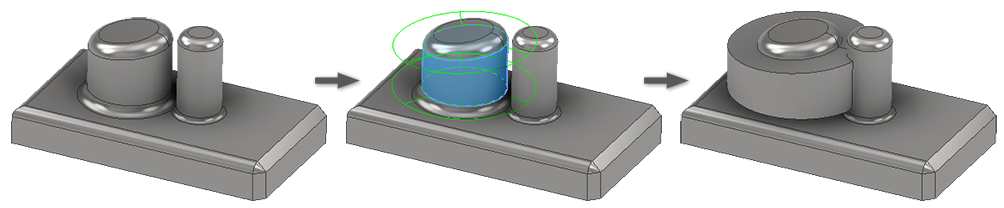 Mesclagem automática ativada:
Mesclagem automática ativada:
Observe que o cilindro menor não tem arredondamento na base. Isso limita a extensão da mescla que é criada. Para obter uma mescla no cilindro menor, insira um arredondamento entre ele e a operação na base. O arredondamento da mescla usa o raio de arredondamento na base da geometria de entrada.
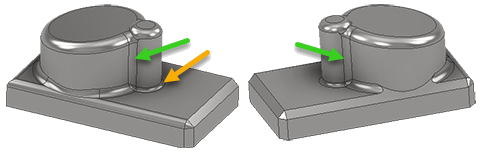
- Direção: escolha entre Interior
- Na seção Saída (não disponível com a Mesclagem automática), especifique os resultados:
 Unir. Adiciona o volume criado pela operação Engrossar à peça sólida.
Unir. Adiciona o volume criado pela operação Engrossar à peça sólida.
 Cortar Remove o volume criado pela operação Engrossar da peça sólida.
Cortar Remove o volume criado pela operação Engrossar da peça sólida.
 Intersectar. Cria uma nova operação a partir do volume compartilhado da operação de espessura e da peça sólida. O material não incluído no volume compartilhado é excluído.
Intersectar. Cria uma nova operação a partir do volume compartilhado da operação de espessura e da peça sólida. O material não incluído no volume compartilhado é excluído.
 Novo sólido. Cria um novo corpo sólido. Esta será a seleção padrão se a operação de espessura for a primeira operação sólida em um arquivo de peça. Selecione para criar um novo corpo em um arquivo de peça com corpos sólidos existentes. Cada corpo é uma coleção de operações independente separada de outros corpos. Um corpo pode compartilhar operações com outros corpos. Se desejar, renomeie o corpo.
Novo sólido. Cria um novo corpo sólido. Esta será a seleção padrão se a operação de espessura for a primeira operação sólida em um arquivo de peça. Selecione para criar um novo corpo em um arquivo de peça com corpos sólidos existentes. Cada corpo é uma coleção de operações independente separada de outros corpos. Um corpo pode compartilhar operações com outros corpos. Se desejar, renomeie o corpo.
Sólidos: esta opção é exibida quando há mais de um corpo sólido no arquivo. Clique no seletor e escolha o corpo participante.
Booleana (sólidos)
- Na seção Propriedades avançadas, especifique como calcular aproximações (se possível):
- Permitir Aproximação. Quando não existe uma solução precisa, permite um desvio da espessura especificada enquanto calcula a operação de deslocamento. Uma solução precisa cria uma superfície de deslocamento onde cada ponto na superfície original tem um ponto correspondente na superfície de deslocamento. A distância entre estes dois pontos é a distância especificada.
- Média. Se a aproximação for permitida, o desvio será dividido para ficar tanto acima quanto abaixo da distância especificada.
- Nunca Muito Fino. Se a aproximação é permitida, conservará a distância mínima. O desvio deve ficar acima da distância especificada.
- Nunca Muito Grosso. Se a aproximação for permitida, conservará a distância máxima. O desvio deve ficar abaixo da distância especificada.
- Tolerância como otimizado. Calcula a aproximação usando uma tolerância razoável e um tempo mínimo de cálculo.
- Tolerância como especificado. Calcula a aproximação usando a tolerância que você especificar. A faixa de tolerância válida é de 0 a 100. Um tempo de cálculo considerável pode ser necessário.
- Na guia Mais, se desejar, selecione Criar Superfícies Verticais.
Criar Superfícies Verticais cria faces verticais ou "laterais" que conectam as faces de deslocamento à superfície composta original. As superfícies verticais são criadas somente nas arestas de superfície interna, não nas arestas do contorno de superfícies.
Nota: Não é possível criar superfícies verticais para unir uma superfície deslocada a uma peça sólida. - Clique em OK para criar a operação ou em Aplicar para criar e continuar com outras operações de espessura.
Fluxos de trabalho de deslocamento
- Clique em Guia Modelo 3D
 painel Modificar
painel Modificar  Espessura/Deslocamento
Espessura/Deslocamento
 .
.
- À direita da trilha, especifique o tipo de saída: Superfície
 .
Nota: As superfícies deslocadas não adicionam nem removem massa.
.
Nota: As superfícies deslocadas não adicionam nem removem massa. - Especifique a Geometria de entrada. Clique no seletor Faces e escolha superfícies ou faces sólidas existentes.
Dica: Utilize a opção de seleção Superfície composta
 (exclusiva para superfícies) para escolher um grupo de superfícies conectadas com um clique. Alternando essa opção, é possível limpar o conjunto de seleção.
Dica: Utilize Cadeia automática de faces para selecionar várias faces tangentes contínuas a serem deslocadas. Todas as faces selecionadas serão deslocadas com a mesma direção e operação booleana.
(exclusiva para superfícies) para escolher um grupo de superfícies conectadas com um clique. Alternando essa opção, é possível limpar o conjunto de seleção.
Dica: Utilize Cadeia automática de faces para selecionar várias faces tangentes contínuas a serem deslocadas. Todas as faces selecionadas serão deslocadas com a mesma direção e operação booleana. - Na seção Comportamento, especifique...
- Direção: escolha entre Interior
 , Exterior
, Exterior  ou Centro
ou Centro  .
.
- Distância: especifique a distância do deslocamento.
Se necessário, clique na seta para usar o comando Medir, Mostrar Cotas ou selecione um valor utilizado recentemente.
Nota: É possível criar cópias de superfícies com um deslocamento de distância zero, mas não superfícies com lados verticais. Isso pode ser útil quando você quiser fazer uma cópia de uma superfície de corpo inteira ou um conjunto de faces individuais de qualquer modelo sólido ou superfície.
- Direção: escolha entre Interior
- Na seção Saída, especifique:
 Mover superfície. Move uma superfície existente, incluindo a criação de superfícies laterais para conectar as superfícies deslocadas com a superfície composta original. As superfícies laterais são criadas somente nas arestas de superfície interna, e não nas arestas de limite das superfícies.
Nota: Não é possível criar superfícies laterais para unir uma superfície deslocada a uma peça sólida.
Mover superfície. Move uma superfície existente, incluindo a criação de superfícies laterais para conectar as superfícies deslocadas com a superfície composta original. As superfícies laterais são criadas somente nas arestas de superfície interna, e não nas arestas de limite das superfícies.
Nota: Não é possível criar superfícies laterais para unir uma superfície deslocada a uma peça sólida. Nova superfície. Cria uma superfície de deslocamento na distância especificada.
Nova superfície. Cria uma superfície de deslocamento na distância especificada.
- Na seção Propriedades avançadas, especifique como calcular aproximações (se possível):
- Permitir Aproximação. Quando não existe uma solução precisa, permite um desvio da espessura especificada enquanto calcula a operação de deslocamento. Uma solução precisa cria uma superfície de deslocamento onde cada ponto na superfície original tem um ponto correspondente na superfície de deslocamento. A distância entre estes dois pontos é a distância especificada.
- Média. Se a aproximação for permitida, o desvio será dividido para ficar tanto acima quanto abaixo da distância especificada.
- Nunca Muito Fino. Se a aproximação é permitida, conservará a distância mínima. O desvio deve ficar acima da distância especificada.
- Nunca Muito Grosso. Se a aproximação for permitida, conservará a distância máxima. O desvio deve ficar abaixo da distância especificada.
- Tolerância como otimizado. Calcula a aproximação usando uma tolerância razoável e um tempo mínimo de cálculo.
- Tolerância como especificado. Calcula a aproximação usando a tolerância que você especificar. A faixa de tolerância válida é de 0 a 100. Um tempo de cálculo considerável pode ser necessário.
- Clique em OK para criar a operação ou em Aplicar para criar e continuar com outras operações de espessura.